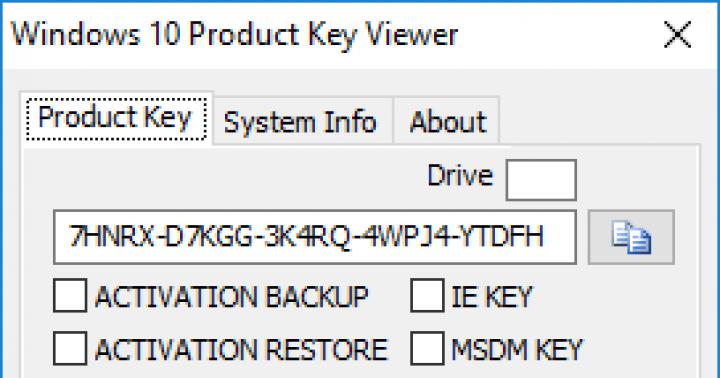Diciamo che torni a casa di buon umore, accendi il computer, ti siedi su una sedia comoda e poi capisci che qualcosa non va. Ma cosa esattamente? Accendendo il lettore, non si sente alcun suono! Quello che è successo? Quello che è successo? Come risolvere il problema? Ti parlerò di tutto questo nel modo più dettagliato possibile in questo articolo.
Perché il suono è scomparso sul computer?
Ci sono due ragioni principali: hardware e software. Nel primo caso si tratta di altoparlanti difettosi, o addirittura di una scheda audio, grazie alla quale, appunto, si sente il suono. E i problemi software sono legati al software. Vale la pena notare che tali problemi, di regola, sono completamente indipendenti dal sistema operativo in uso. Può essere Windows 7 o 8, o Windows XP o anche Linux. Prenderò in considerazione un esempio direttamente basato su Windows 7, anche se questo non gioca un ruolo speciale.

Cause dei problemi e loro soluzione
Come al solito, iniziamo con i passaggi più semplici che devono essere seguiti. È possibile che il problema sia insignificante e si risolva in un paio di minuti e che tu possa dedicarci diverse ore del tuo tempo prezioso.
- Così. Prima di tutto, CLICCA sul pulsante per accendere gli altoparlanti. Sì, sì, molte persone semplicemente se ne dimenticano e poi si lamentano.
- Se, quando si preme il pulsante di accensione, gli altoparlanti non funzionano, controlliamo se il cavo di alimentazione è collegato alla presa. Ciò è particolarmente vero se si hanno bambini piccoli o animali che potrebbero toccare accidentalmente o deliberatamente il filo.
- Se il led sugli altoparlanti è acceso, indicando che si accendono in un dato secondo, allora proviamo a girare la manopola che controlla il volume. Ha funzionato? Meraviglioso! Non? Quindi seguiamo ulteriormente.
- Se i tre metodi precedenti non hanno avuto effetto, allora semplicemente . C'è una probabilità abbastanza alta che si sia verificato un qualche tipo di errore nel sistema operativo, a causa del quale si è verificato l'errore. Dopo un riavvio, il problema potrebbe scomparire come se non si fosse mai verificato. Provare.
- Se pensi che il problema sia ancora negli altoparlanti o nelle cuffie, c'è solo un modo per verificarli: collegandoti a una fonte di alimentazione diversa. Tale fonte di alimentazione può essere, ad esempio, un laptop o un altro computer. E le cuffie possono essere controllate anche usando un telefono o un lettore.
- Ti sei assicurato che la sorgente sonora funzioni? Bene, c'è un motivo per girare gli occhi sulla barra delle applicazioni. Qui vedrai l'icona di un altoparlante. Fare clic su di esso una volta e vedere se il suono è attivato. Se è abbassato, alza semplicemente il cursore verso l'alto.

- Qual è il prossimo? E poi ha senso vedere se i driver sono installati sulla scheda audio. Ho già detto una volta che io stesso ho riscontrato un problema del genere: accendi il computer, ma non viene emesso alcun suono. Non è chiaro dove sia scomparso e anche gli autisti sono scomparsi da qualche parte con lui. Tuttavia, non sono stati trovati virus. E questo è successo più volte e su diversi sistemi operativi. Quindi, vai su "Pannello di controllo", quindi su "Gestione dispositivi" e guarda "Controller audio, video e giochi". Se ci sono dei problemi qui, accanto al dispositivo ci sarà un punto esclamativo giallo, che simboleggia che è necessario aggiornare esplicitamente il driver. Prendiamo il driver sul sito Web ufficiale del produttore della scheda audio. A proposito, alcune schede audio richiedono software aggiuntivo oltre ai driver, senza il quale non riprodurranno l'audio.

- Se il problema è correlato a una scheda audio nota non funzionante, quest'ultima non dovrebbe riflettersi affatto in Gestione dispositivi. Tuttavia, questo non accade sempre. Pertanto, il modo più semplice è aprire l'unità di sistema, rimuovere la scheda audio e inserirla in un'altra unità di sistema, che puoi prendere, ad esempio, da un amico e verificare le prestazioni del dispositivo.
- Se non si sente alcun suono subito dopo aver reinstallato il sistema operativo, è normale, perché il sistema semplicemente non dispone di driver per il dispositivo. Tuttavia, su quei computer in cui è integrata la scheda audio, il sistema spesso installa automaticamente i driver.
- Quando non viene emesso alcun suono solo durante la riproduzione di un video, sul sistema non sono installati codec video. Sono distribuiti gratuitamente, puoi google banale.
- Nel caso in cui nulla sia di aiuto, proviamo a ripristinare il sistema a un'ora precedente utilizzando quando era funzionante. Allo stesso tempo, ricorda quali programmi o utilità hai installato di recente: potrebbero entrare in conflitto con il software della scheda audio, da qui i problemi. E devi solo rimuovere il software installato.
- E non è servito? Se sei sicuro che il problema sia sicuramente il software, puoi provare a reinstallare il sistema operativo. È noioso e lungo, ma risolvi subito il problema.
- L'ultima possibilità è chiedere aiuto a un servizio specializzato. Ma speriamo che non si arrivi a questo, dal momento che una diagnosi di un problema può costarti un bel soldo ...
Suono ronzante sul computer
Alcuni utenti si lamentano non del fatto che non ci sia alcun suono, ma che sibila e crepita.
- Molto probabilmente, il problema è nei driver audio. Devono essere reinstallati, o meglio, inserire l'ultima versione funzionante.
- Spesso la colpa è anche della scheda audio. Se ne hai uno esterno, prova a riprodurre l'audio utilizzando la scheda audio integrata e, se non si osserva alcun rumore estraneo, dovrai sostituire la scheda esterna.
- Per quanto strano possa sembrare, l'aggiornamento dei driver della scheda grafica può aiutare. Sì, suona strano, ma tutt'altro che un problema relativo al suono è stato risolto in questo modo.
- Controlla le tue impostazioni audio. Forse l'equalizzatore è impostato in modo tale che il suono sia fortemente distorto in uscita.
- E, naturalmente, il problema potrebbe essere correlato agli altoparlanti. Controllali su un altro PC.
Non dimenticare di porre le tue domande sull'argomento dell'articolo.
Descrizione dettagliata per eliminare il rallentamento del suono, vari clic estranei, sibili o disturbi durante la riproduzione di musica o video.
introduzione
Abbastanza spesso, gli utenti di laptop e computer devono affrontare il fatto che durante la riproduzione di musica o video, si sente un suono bloccato, si sentono clic estranei o sibili. Questo articolo spiega come sbarazzarsi di questi problemi.
Prima di tutto, vale la pena determinare cosa ha causato i difetti nella riproduzione del suono. Possono essere chiamati sia dall'hardware che dal software. Il modo migliore per verificarlo è correre CD live di Ubuntu. L'intero processo è descritto in questo manuale: . Non mi soffermerò su questo.
Se dentro Ubuntu Linux compaiono gli stessi problemi con la riproduzione di suoni o video, quindi molto probabilmente sono di natura hardware. In altre parole, per risolverli, dovrai consegnare il laptop a un centro di assistenza o provare a ripararlo da solo. Poiché questo è un argomento molto ampio, non mi soffermerò su di esso.
Ma se dentro ubuntu va tutto bene, quindi questo significa che il problema è in Windows e nei driver per esso. Consideriamo questo caso in modo più dettagliato.
Prima di tutto, dovresti controllare se memorizzazione nella cache e DMA. Che cos'è e come abilitarlo è descritto in questo manuale:. Anche se l'attivazione di queste opzioni non risolve il problema audio, migliorerà comunque le prestazioni del sistema.
Così. Se l'inclusione non ti ha aiutato memorizzazione nella cache e DMA o non hai trovato tali opzioni, il passaggio successivo è aggiornare i driver per l'audio e altri dispositivi. Spesso, i clic e i rallentamenti dell'audio sono responsabili dei clic e dei rallentamenti dell'audio. Puoi trovare i dati del driver usando questi argomenti del forum: e .
In alcuni casi, le tecnologie di miglioramento del suono sono responsabili dei problemi del suono. Dolby. Non sono presenti su tutti i laptop. Se l'aggiornamento dei driver per la scheda audio e di rete non ti ha aiutato, puoi provare a disabilitare anche queste tecnologie. Sono disponibili tramite proprietà degli altoparlanti:


Se le misure descritte sopra non hanno aiutato, proviamo ad aggiornare il set di codec. Consiglio questi: download/download.
Sui laptop con schede grafiche nVidia, puoi provare a disabilitare la tecnologia nVidia PowerMizer. Questo può essere fatto usando l'utilità Interruttore PowerMizer. Puoi scaricarlo da questi link: download / download .
Vale anche la pena controllare se il laptop o il computer si sta surriscaldando secondo questa guida:.
A volte i problemi audio sono causati da difetti nel BIOS. Prova ad aggiornarlo. La procedura di aggiornamento varia da un modello di laptop all'altro. Spesso le istruzioni dettagliate per l'aggiornamento del BIOS sono contenute nell'archivio con il BIOS stesso e il programma lampeggiante.
Se tutti i suggerimenti di cui sopra non ti hanno aiutato, allora c'è un modo più complicato che ti consente di determinare con maggiore precisione l '"eroe dell'occasione".
Risoluzione dei problemi audio con DPC Latency Checker
Per prima cosa dobbiamo scaricare l'utilità Controllo latenza DPC(scarica / scarica). Questa utilità misura la latenza delle procedure differite a un intervallo di tempo specificato. In altre parole, quanto velocemente verranno elaborati i dati. Se il ritardo è elevato, durante la riproduzione di musica o video, i dati necessari semplicemente non vengono elaborati in tempo. Per questo motivo, si verificano inceppamenti e sibili.
E così, abbiamo lanciato il programma e vediamo qualcosa del genere:

Se accendi la musica o il video, noterai che si verificano disturbi, clic e sibili quando le barre sono rosse. Le barre rosse indicano un grande ritardo nell'elaborazione dei dati. Ciò significa che alcuni suoni o fotogrammi video semplicemente non hanno il tempo di essere elaborati dal processore in tempo. Di conseguenza, si ottengono vari errori di riproduzione audio e video. Il nostro compito è sbarazzarci delle barre rosse.
Nella maggior parte dei casi, un notevole ritardo nelle chiamate di procedura ritardata è dovuto al comportamento anomalo dei conducenti. Innanzitutto si tratta di driver per schede di rete, adattatori Wi-Fi e, appunto, driver audio. Poi vengono i driver per Intel Turbo Memory (se esiste un tale adattatore), i driver per la scheda video e il chipset.
Nota importante: il valore del ritardo stesso (l'altezza della barra) dipende direttamente dalla potenza e dal carico di lavoro del processore. La presenza di un gran numero di barre rosse può essere abbastanza normale quando il processore è molto carico.
Come determinare quale driver non funziona correttamente? È semplice: apri Gestore dispositivi e spegni i dispositivi uno per uno:

Il principio è semplice: spegni il dispositivo - controlla se ci sono barre rosse nell'utilità Controllo latenza DPC. Se c'è, riaccendi il dispositivo e spegni quello successivo. Puoi accendere il dispositivo allo stesso modo attraverso il menu:

Ecco, ad esempio, come appare la finestra principale dell'utilità Controllo latenza DPC dopo aver scollegato l'adattatore Wi-Fi (nella foto sopra):

Differenza facciale. È ovvio che grandi ritardi (barre rosse) sono stati causati dal driver per l'adattatore Wi-Fi. Per sbarazzarsi delle barre rosse e, di conseguenza, dei problemi con l'audio, nel mio caso vale la pena aggiornare i driver per l'adattatore Wi-Fi. Nel tuo caso, la colpa potrebbe essere di un altro pilota. Devi determinarlo secondo il metodo sopra.
Così. Il driver che causa il problema è stato trovato. Per assistenza nella ricerca e nell'aggiornamento del driver corretto, contattare uno di questi argomenti del forum: e.
Tutte le domande relative a problemi con il suono, si prega di indicare in questo thread del forum.
Suono pessimo sul portatile? Naturalmente, per ogni utente, questo diventa un problema molto serio. Gli utenti spesso non sono in grado di continuare a operare. In questo caso, devi pensare a dove portare il laptop e chi può effettuare una riparazione di altissima qualità. Nel nostro centro di assistenza gsmmoscow, qualsiasi problema viene risolto nel più breve tempo possibile. Ripareremo il dispositivo.
In ogni caso, al fine di riparare correttamente il dispositivo, è innanzitutto importante individuare la vera causa del malfunzionamento. Non è sempre possibile determinare visivamente il malfunzionamento. Molto spesso, è necessario eseguire una diagnosi completa. Questo servizio nella nostra officina è completamente gratuito.
Motivi per il suono sibilante su un laptop.

1. Se l'altoparlante sibila o crepita, molto spesso significa che è danneggiato. Potrebbe fallire dopo che è trascorso un certo tempo durante il funzionamento a lungo termine attivo o per colpa dell'utente. Succede quando diventa inutilizzabile a causa del suo uso frequente a pieno regime. Per ripristinare le prestazioni, sarà necessario sostituire completamente l'altoparlante. Non è il processo più semplice. Il fatto è che si trova in profondità nella custodia e un esecutore inesperto causerà gravi danni al dispositivo anche durante l'analisi. Tale lavoro dovrebbe essere affidato solo a professionisti. La nostra officina zhsmmoskov dispone di tutte le attrezzature necessarie per riparazioni di alta qualità e, soprattutto, componenti originali.
2. Se suono sibilante sul laptop, questo potrebbe anche indicare che la scheda madre è guasta. È composto da molti componenti. Prima di riparare il dispositivo, i nostri specialisti eseguiranno una diagnosi completa.
Se dubiti di poter risolvere il problema da solo, è meglio non eseguire riparazioni a casa. Ciò potrebbe richiedere attrezzature professionali, disponibili solo in un centro specializzato. Inoltre, qualsiasi tuo movimento impreciso può disabilitare completamente l'intero apparato. Naturalmente, ciò complicherà la situazione e il costo delle riparazioni aumenterà il più possibile.
In caso di domande sul funzionamento del laptop e problemi, contattare il nostro centro di assistenza. Qui il tuo laptop sarà nelle mani di artigiani altamente qualificati. Riparano attrezzature da più di un anno, quindi hanno molta esperienza. Ripareremo qualsiasi danno senza problemi. Inoltre, abbiamo componenti originali che potrebbero essere necessari nel lavoro.
Se cracking speaker e non puoi ascoltare audio o video, vieni in officina. Qui effettueremo la riparazione di alta qualità di un laptop di qualsiasi modello - HP, Asus, Sony Vaio, Samsung, Acer, Toshiba, Lenovo, Dell.
Cattivo suono sul laptop? Vuoi sapere quanto tempo impiegherà la riparazione?
 1. Naturalmente, cerchiamo di eseguire qualsiasi lavoro nel più breve tempo possibile in modo da non dover separarsi dall'attrezzatura per molto tempo. Se l'altoparlante deve ancora essere cambiato, ci vuole da un'ora.
1. Naturalmente, cerchiamo di eseguire qualsiasi lavoro nel più breve tempo possibile in modo da non dover separarsi dall'attrezzatura per molto tempo. Se l'altoparlante deve ancora essere cambiato, ci vuole da un'ora.
2. Se la causa del malfunzionamento è sconosciuta, diagnosticheremo il laptop. Di norma, un tale servizio richiede almeno un'ora.
Faremo del nostro meglio per garantire che la vostra attrezzatura funzioni perfettamente e che non ci siano problemi in futuro.
Il lavoro e l'intrattenimento al computer non possono essere considerati completi se non viene emesso alcun suono. È necessario guardare film, ascoltare musica, ricevere notifiche di nuovi messaggi e così via. Puoi nominare centinaia di programmi, siti, giochi e applicazioni che perdono la loro rilevanza senza audio.
Il suono dovrebbe essere chiaro e forte e la sua distorsione è un grosso problema che ogni utente di Windows 10 può affrontare. risolvere il problema il prima possibile malfunzionamento. In questo articolo, esamineremo i motivi principali per cui tali problemi audio possono verificarsi in Windows 10 e come risolverli.
Importante: Prima di tentare di risolvere un problema software, assicurarsi che il problema non sia hardware. Se il suono emette sibili dagli altoparlanti collegati al computer o al laptop, prova a verificarli collegando il sistema di altoparlanti al lettore o al telefono. In una situazione in cui gli altoparlanti integrati del laptop sibilano, al contrario, collega un sistema di altoparlanti esterni al laptop e guarda come suonerà. Puoi anche provare a scollegare il laptop o il connettore del computer dalla scheda audio e ricollegarlo.
Suono sibilante sul computer a causa degli effetti
Il problema più comune che più spesso porta alla distorsione del suono sono gli effetti inclusi. Nel sistema operativo Windows, puoi applicare vari effetti al suono in uscita, che molti utenti dimenticano e pensano che ci siano problemi con l'audio.
Gli effetti sonori sul computer potrebbero attivarsi a causa delle modifiche alle impostazioni di sistema da parte di varie applicazioni con diritti di amministratore. Puoi controllare se il sibilo, il sibilo o il suono attutito sono correlati agli effetti di Windows nelle impostazioni audio. Questo viene fatto come segue:

Dopo aver salvato le modifiche, assicurati che l'audio sul computer sia tornato alla normalità e sia diventato "pulito". Se continua a crepitare, ansimare, sibilare o avere altri difetti, vai al passaggio successivo nelle istruzioni.
Suono sibilante e scoppiettante in modalità esclusiva
Alcune versioni di Windows 10 potrebbero entrare in conflitto con i driver della scheda audio, causando la presenza di difetti all'utente durante l'ascolto dell'audio in modalità esclusiva. Inoltre, su un computer debole possono verificarsi problemi con la modalità audio esclusiva. Per eliminare la possibilità di crepitii, sibili e sibili durante la riproduzione del suono a causa della modalità esclusiva, ti consigliamo di provare a disattivarla.

Per impedire alle app di utilizzare la modalità audio esclusiva, fai nuovamente clic con il pulsante destro del mouse sull'icona dell'altoparlante nell'area di notifica e seleziona Dispositivi di riproduzione. Vai alle proprietà del dispositivo che stai utilizzando e nella scheda "Avanzate", deseleziona entrambe le voci che si trovano nella sezione "Modalità esclusiva".
Controlla se il suono è stato corretto dopo aver disabilitato la modalità burst.
Problemi audio dovuti a driver errati
Il sistema operativo Windows 10 installa automaticamente i driver ottimali (in base alla sua versione) al primo avvio del sistema. Tuttavia, in alcuni casi, possono sorgere problemi con tali driver. Per escluderlo, si consiglia di scaricare e installare l'ultima versione dei driver per la scheda audio sul computer dal sito Web ufficiale dei suoi sviluppatori.
Nota: se il problema con sibili, sibili e altri difetti audio si verifica su un laptop, puoi anche provare a reinstallare i driver audio dal sito Web ufficiale del produttore del laptop.

Importante: Se Gestione dispositivi non mostra che ci sono problemi con i driver della scheda audio, questo non significa nulla. Anche in questo caso si consiglia di provare ad aggiornare i driver, poiché il sistema potrebbe non vedere la presenza di difetti nel suono, supponendo che siccome il suono viene emesso, allora non ci sono problemi con esso, ma in realtà potrebbe essere diverso.
Suono silenzioso in Windows 10 a causa delle impostazioni di comunicazione
Un'altra innovazione delle versioni moderne di Windows è la disattivazione automatica dell'audio in uscita da vari programmi quando si chiama, ad esempio, in Skype. Potrebbero esserci situazioni in cui questa opzione non funziona correttamente e, a causa di alcuni errori, mantiene costantemente il suono attutito, credendo che il computer sia in modalità suoneria.
Per escludere la possibilità di problemi di suono silenzioso dovuti a questa funzione di Windows, puoi provare a disabilitarla e vedere se il problema persiste. L'opzione nelle impostazioni audio è disabilitata:

Si noti che questo metodo aiuta a risolvere il problema solo se il suono è basso, ma in una situazione in cui sibila o crepita, il malfunzionamento non può essere risolto.
Problemi audio in Windows 10 a causa di un formato di riproduzione errato
I moderni modelli di schede audio supportano quasi tutti i formati di riproduzione audio offerti dal sistema operativo Windows. Tuttavia, se una vecchia scheda è installata nel computer, ciò potrebbe causare problemi.
Per andare alle impostazioni del formato di riproduzione, devi andare su "Pannello di controllo" e selezionare "Suono" tra le opzioni disponibili. Quindi, fai clic sulle proprietà del dispositivo di riproduzione. Si aprirà una finestra in cui devi andare alla scheda "Avanzate". Impostare il formato predefinito su 16 bit 44100 Hz (CD) e salvare le modifiche.

Vale la pena notare che il formato a 16 bit a 44100 Hz è supportato da quasi tutte le schede audio ed è stato utilizzato sin dalle prime versioni di Windows.
Se nessuno dei suggerimenti di cui sopra ha aiutato a risolvere la situazione con sibili, crepitii e sibili, ti consigliamo di provare a scansionare il tuo computer alla ricerca di virus. Spesso si scopre che il computer è stato infettato da un virus Trojan o Malware, a causa del quale il sistema operativo si "blocca", accompagnato da una perdita temporanea, un sibilo o un crepitio.
Non solo il comfort degli altoparlanti dipende dalla qualità del suono, ma anche dal grado di comprensione del parlato dell'altro. Se l'interlocutore viene ascoltato chiaramente, tutto ciò che ha detto sarà chiaro. In caso di rumore e respiro sibilante, la comprensione del parlato è notevolmente ridotta. Per un buon ascolto Skype non sono necessari microfoni, cuffie o altoparlanti costosi. Sarà sufficiente per dispositivi economici, una connessione Internet stabile e non il computer più vecchio.
Ma a volte, anche in presenza di tutto quanto sopra, il suono sibila in Skype. Come risolvere questo problema? Considera due opzioni: il problema del microfono e degli altoparlanti. Per ognuno di loro c'è una soluzione individuale.
Problema con il microfono
Il rumore nella trasmissione audio è spesso associato a un volume eccessivo del microfono. Puoi abbassarlo nei parametri del programma stesso. Non dimenticare di deselezionare l'opzione di configurazione automatica. 
È inoltre possibile configurare il dispositivo utilizzando gli strumenti di sistema interni. Apri il "Pannello di controllo", lì trova la sezione "Suono" o "Hardware audio".  Ha bisogno di una scheda "Registra". La finestra visualizzerà tutti i dispositivi di ingresso audio. Quello attualmente in uso è contrassegnato da un segno di spunta verde. Apri le sue proprietà.
Ha bisogno di una scheda "Registra". La finestra visualizzerà tutti i dispositivi di ingresso audio. Quello attualmente in uso è contrassegnato da un segno di spunta verde. Apri le sue proprietà.  Lì puoi attivare la modalità di riduzione del rumore, nonché abbassare il volume e il guadagno.
Lì puoi attivare la modalità di riduzione del rumore, nonché abbassare il volume e il guadagno. 
Tieni inoltre presente che a volte il problema è semplicemente dovuto al posizionamento errato del microfono nello spazio. Niente dovrebbe bloccarlo. Pertanto, fai spazio libero per esso, quindi l'udibilità diventerà più pulita e distinta.
Problema con gli altoparlanti
Come con il microfono, il problema del sibilo del suono in Skype potrebbe essere che il livello del volume è troppo alto. Allo stesso tempo, molte cuffie e altoparlanti iniziano a distorcere in modo significativo la voce, sorgono vari rumori. Prima di tutto, in Skype, devi disattivare la regolazione automatica. Puoi farlo nelle impostazioni del programma, scheda "Impostazioni audio". Lì dovrai deselezionare il secondo elemento, quindi ridurre il volume degli altoparlanti.